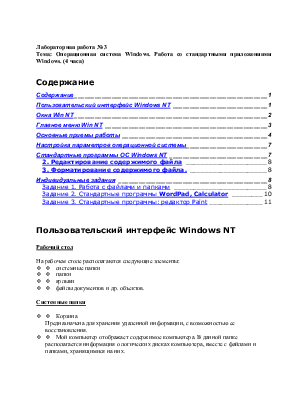
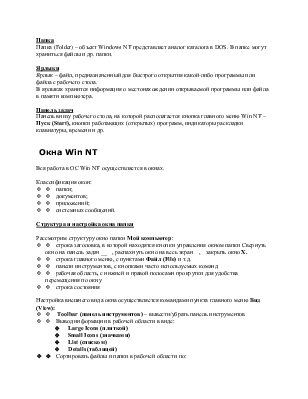
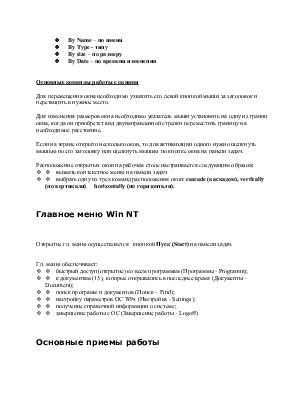
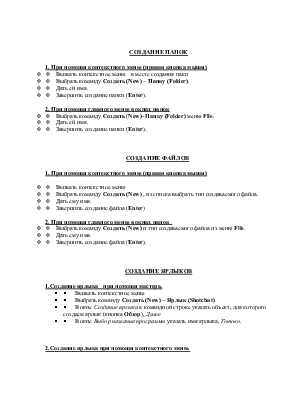
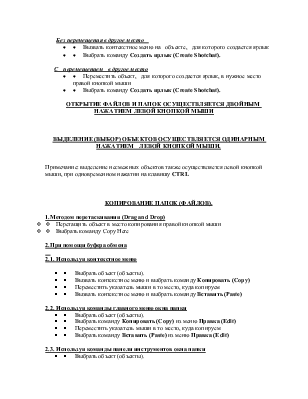
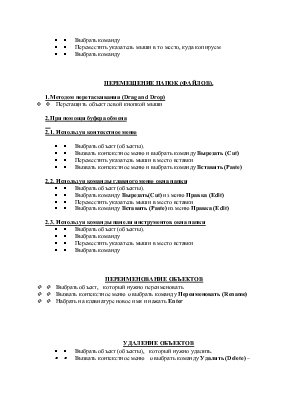
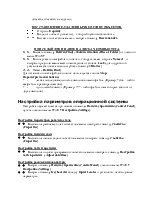
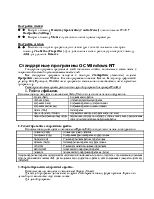
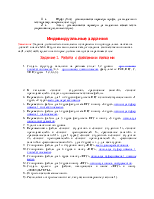
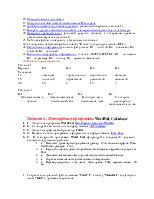
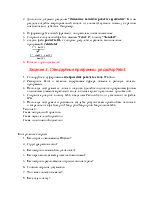
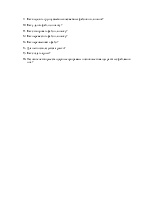
Лабораторная работа № 3
Тема: Операционная система Windows. Работа со стандартными приложениями Windows. (4 часа)
Содержание
Содержание__________________________________________________________ 1
Пользовательский интерфейс Windows NT_____________________________ 1
Окна Win NT__________________________________________________________ 2
Главное меню Win NT_________________________________________________ 3
Основные приемы работы____________________________________________ 4
Настройка параметров операционной системы________________________ 7
Стандартные программы ОС Windows NT______________________________ 7
2. Редактирование содержимого файла_____________________ 8
3. Форматирование содержимого файла.____________________ 8
Индивидуальные задания______________________________________________ 8
Задание 1. Работа с файлами и папками________________________ 8
Задание 2. Стандартные программы WordPad, Calculator_________ 10
Задание 3. Стандартные программы: редактор Paint______________ 11
Пользовательский интерфейс Windows NT
Рабочий стол
На рабочем столе располагаются следующие элементы:
v v системные папки
v v папки
v v ярлыки
v v файлы документов и др. объектов.
Системные папки
v v Корзина Предназначена для хранения удаленной информации, с возможностью ее восстановления.
v v Мой компьютер отображает содержимое компьютера. В данной папке располагается информация о логических дисках компьютера, вместе с файлами и папками, хранящимися на них.
Папка
Папка (Folder) – объект Windows NT представляет аналог каталога в DOS. В папке могут храниться файлы и др. папки.
Ярлыки
Ярлык – файл, предназначенный для быстрого открытия какой-либо программы или файла с рабочего стола.
В ярлыках хранится информация о местонахождении открываемой программы или файла в памяти компьютера.
Панель задач Панель внизу рабочего стола, на которой располагается кнопка главного меню Win NT – Пуск (Start), кнопки работающих (открытых) программ, индикаторы раскладки клавиатуры, времени и др.
Окна Win NT
Вся работа в ОС Win NT осуществляется в окнах.
Классификация окон:
v v папки;
v v документов;
v v приложений;
v v системных сообщений.
Структура и настройка окна папки
Рассмотрим структуру окно папки Мой компьютер:
v v строка заголовка, в которой находятся кнопки управления окном папки Свернуть окно на панель задач __ , распахнуть окно на весь экран Х, закрыть окно Х.
v v строка главного меню, с пунктами Файл (File) и т.д.
v v панели инструментов, с кнопками часто используемых команд
v v рабочая область, с нижней и правой полосами прокрутки для удобства перемещения по окну
v v строка состояния
Настройка внешнего вида окна осуществляется командами пункта главного меню Вид (View):
v v Toolbar (панель инструментов) – вывести/убрать панель инструментов
v v Вывод информации в рабочей области в виде:
v Large Icons (плиткой)
v Small Icons (значками)
v List (списком)
v Details (таблицей)
v vСортировать файлы и папки в рабочей области по:
v By Name – по имени
v By Type - типу
v By size – по размеру
v By Date – по времени изменения
Основные команды работы с окнами
Для перемещения окна необходимо ухватить его левой кнопкой мыши за заголовок и перетащить в нужное место.
Для изменения размеров окна необходимо указатель мыши установить на одну из границ окна, когда он приобретет вид двунаправленной стрелки переместить границу на необходимое расстояние.
Если на экране открыто несколько окон, то для активизации одного нужно щелкнуть мышью по его заголовку или щелкнуть мышью по кнопке окна на панели задач.
Расположение открытых окон на рабочем столе настраивается следующим образом:
v v вызвать контекстное меню на панели задач
v v выбрать одну из трех команд расположения окон: cascade (каскадом), vertically (по вертикали) horizontally (по горизонтали).
Главное меню Win NT
Открытие гл. меню осуществляется кнопкой Пуск (Start) на панели задач.
Гл. меню обеспечивает:
v v быстрый доступ(открытие) ко всем программам (Программы - Programm);
v v к документам (15), которые открывались в последнее время (Документы - Document);
v v поиск программ и документов (Поиск – Find);
v v настройку параметров ОС W9x (Настройка - Settings);
v v получение справочной информации о системе;
v v завершение работы с ОС (Завершение работы - Logoff).
Основные приемы работы
СОЗДАНИЕ ПАПОК
1. При помощи контекстного меню (правая кнопка мыши)
v v Вызвать контекстное меню в месте создания паки
v v Выбрать команду Создать (New) – Папку (Folder).
v v Дать ей имя.
v v Завершить создание папки (Enter).
2. При помощи главного меню в окнах папок
v v Выбрать команду Создать (New)- Папку (Folder) меню File.
v v Дать ей имя.
v v Завершить создание папки (Enter).
СОЗДАНИЕ ФАЙЛОВ
1. При помощи контекстного меню (правая кнопка мыши)
v v Вызвать контекстное меню
v v Выбрать команду Создать (New) , из списка выбрать тип создаваемого файла.
v v Дать ему имя.
v v Завершить создание файла (Enter)
2. При помощи главного меню в окнах папок
v v Выбрать команду Создать (New) и тип создаваемого файла из меню File.
v v Дать ему имя.
v v Завершить создание файла (Enter).
СОЗДАНИЕ ЯРЛЫКОВ
1.Создание ярлыка при помощи мастера.
§ § Вызвать контекстное меню
§ § Выбрать команду Создать (New) – Ярлык (Shotchat)
§ § В окне Создание ярлыка в командной строке указать объект, для которого создаем ярлык (кнопка Обзор), Далее
§ § В окне Выбор названия программы указать имя ярлыка, Готово.
2.Создание ярлыка при помощи контекстного меню.
Без перемещения в другое место
· · Вызвать контекстное меню на объекте, для которого создается ярлык
· · Выбрать команду Создать ярлык (Create Shotchat).
С перемещением в другое место
· · Переместить объект, для которого создается ярлык, в нужное место правой кнопкой мыши
· · Выбрать команду Создать ярлык (Create Shotchat).
ОТКРЫТИЕ ФАЙЛОВ И ПАПОК ОСУЩЕСТВЛЯЕТСЯ ДВОЙНЫМ НАЖАТИЕМ ЛЕВОЙ КНОПКОЙ МЫШИ
ВЫДЕЛЕНИЕ (ВЫБОР) ОБЪЕКТОВ ОСУЩЕСТВЛЯЕТСЯ ОДИНАРНЫМ НАЖАТИЕМ ЛЕВОЙ КНОПКОЙ МЫШИ.
Примечание: выделение несмежных объектов также осуществляется левой кнопкой мыши, при одновременном нажатии на клавишу CTRL
КОПИРОВАНИЕ ПАПОК (ФАЙЛОВ).
1.Методом перетаскивания (Drag and Drop)
v v Перетащить объект в место копирования правой кнопкой мыши
v v Выбрать команду Copy Here
2.При помощи буфера обмена
2.1. Используя контекстное меню
§ § Выбрать объект (объекты).
§ § Вызвать контекстное меню и выбрать команду Копировать (Copy)
§ § Переместить указатель мыши в то место, куда копируем
§ § Вызвать контекстное меню и выбрать команду Вставить (Paste
Уважаемый посетитель!
Чтобы распечатать файл, скачайте его (в формате Word).
Ссылка на скачивание - внизу страницы.